- Ако Windows Media Player не разпознае празни компактдискове, това е или от вашия диск, или от софтуера.
- Проблемът може да се появи и от повредени записи в системния регистър, така че трябва да опитате да ги поправите.
- Промяната на настройките за автоматично изпълнение от вашата операционна система също може да доведе до благоприятно решение.
- Опитайте се да стартирате вградения инструмент за отстраняване на неизправности в Windows, за да отстраните бързо този проблем с WMP.

Този софтуер ще поправи често срещаните компютърни грешки, ще ви предпази от загуба на файлове, злонамерен софтуер, отказ на хардуер и ще оптимизира вашия компютър за максимална производителност. Отстранете проблемите с компютъра и премахнете вирусите сега в 3 лесни стъпки:
- Изтеглете инструмента за възстановяване на компютъра Restoro който идва с патентованите технологии (патентът е наличен тук).
- Щракнете Започни сканиране за да намерите проблеми с Windows, които биха могли да причинят проблеми с компютъра.
- Щракнете Поправи всичко за отстраняване на проблеми, засягащи сигурността и производителността на вашия компютър
- Restoro е изтеглен от 0 читатели този месец.
Windows OS идва предварително инсталиран с Windows Media Player, но понякога програмата не разпознава празен CD. Проблемът може да бъде с вашия диск или вашия компютър.
И така, в тази статия изброихме всички възможни решения за решаване на този проблем.
Какво мога да направя, ако Windows 10 Media Player няма да разпознае CD?
- Коригирайте повредени записи в системния регистър
- Променете настройките за автоматично изпълнение
- Използвайте различен софтуер за запис на CD
- Стартирайте инструмента за отстраняване на неизправности за Media Player
- Актуализирайте драйвера на оптичното устройство
- Премахнете и преинсталирайте IDE / ATAPI драйвера
- Проверете вашия CD / оптично устройство
1. Коригирайте повредени записи в системния регистър
- Натисни Клавиш на Windows + Rклавишна комбинация да отвориш Бягай.
- Тип regedit и натиснете Въведете или щракнете върху Добре (ще ви трябват административни привилегии, за да стартирате редактора на системния регистър).

- Придвижете се до следния подраздел:
HKEY_LOCAL_MACHINE \ SYSTEM \ CurrentControlSet \ Control \ Class \ {4D36E965-E325-11CE-BFC1-08002BE10318} - Изберете UpperFiltersи изберете Изтрий от редактиране меню.
- Ако не можете да намерите UpperFilters ключ, ще трябва да изтриете и Долни филтри ключ на системния регистър.
- Излезте от редактора на системния регистър и рестартирайте компютъра.
Забележка: За да изпълните стъпките по-горе, имате нужда от администраторски права. Освен това това е метод, посветен само на напреднали потребители.
Този проблем може да бъде причинен от някои повредени записи в системния регистър. За да използвате редактора на системния регистър, за да изтриете повредените записи в системния регистър, следвайте стъпките по-горе.
Архивирайте регистъра си, преди да започнете горната процедура, за да сте сигурни, че системата ви няма да бъде засегната.
Трябва също да знаете, че след изтриване на ключа на системния регистър, някои софтуер за запис на CD или DVD може да започне да работи неправилно, така че може да се наложи да ги деинсталирате и преинсталирате.
2. Използвайте различен софтуер за запис на CD
Друга алтернатива за CD ветераните е да се използва различен софтуер за записване, за да запишете диска. В този случай настоятелно ви препоръчваме да изпробвате Ashampoo Burning Studio.
Това е лесен за използване инструмент за копирайте CD, DVD и Blu-ray дискове, модифицирайте съществуващи дискове или създайте свои собствени видео дискове.
Въпреки множеството от мултимедийни функции, инструментът е доста интуитивен за използване, тъй като всичко може да се направи само с няколко щраквания. Така че не са необходими специфични познания за мултимедиен софтуер.
Стартирайте сканиране на системата, за да откриете потенциални грешки

Изтеглете Restoro
Инструмент за ремонт на компютър

Щракнете Започни сканиране за намиране на проблеми с Windows.

Щракнете Поправи всичко за отстраняване на проблеми с патентованите технологии.
Стартирайте сканиране на компютър с инструмент за възстановяване на възстановяване, за да намерите грешки, причиняващи проблеми със сигурността и забавяния. След като сканирането приключи, процесът на поправяне ще замени повредените файлове с нови файлове и компоненти на Windows.
Ashampoo Burning Studio е съвместим с Windows 7, 8 или 10, така че наистина нямате извинение за съвместимост да не го изпробвате. Освен това има и безплатна версия, с по-малко функции, включена е и CD записващата.

Ashampoo Burning Studio
Записвайте, копирайте или създавайте компактдискове, DVD, Blue-ray дискове и проектирайте техните корици и етикети с този универсален редактор.
3. Променете настройките за автоматично изпълнение
- Отидете на Настройки и отворена Устройства.
- Превъртете надолу до Автоматично изпълнение раздел.
- От Сменяемо устройство, изберете Питай ме всеки път от падащото меню.
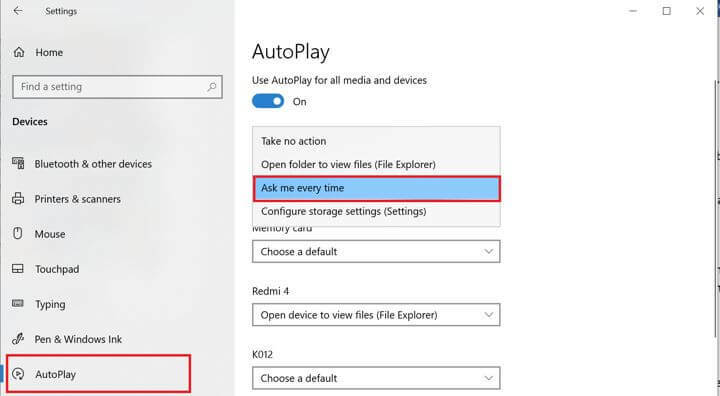
- Затворете прозореца Настройки. Поставете компактдиска отново и вижте дали плейърът разпознава диска.
- Ако получите прозореца за автоматично изпълнение, можете да плъзнете и пуснете всички файлове на компактдиска, за да го запишете.
Настройките за автоматично изпълнение могат да бъдат виновникът за този проблем, така че промяната им може да го реши веднага. Проверете стъпките по-горе, за да го направите бързо.
4. Стартирайте инструмента за отстраняване на неизправности за Media Player
- Натиснете Windows Key + R, Тип контрол, и натиснете Enter. Това ще отвори Контролен панел.
- В полето за търсене въведете Отстраняване на неизправности и кликнете върху Отстраняване на неизправности.
- Кликнете върху Хардуер и звук.
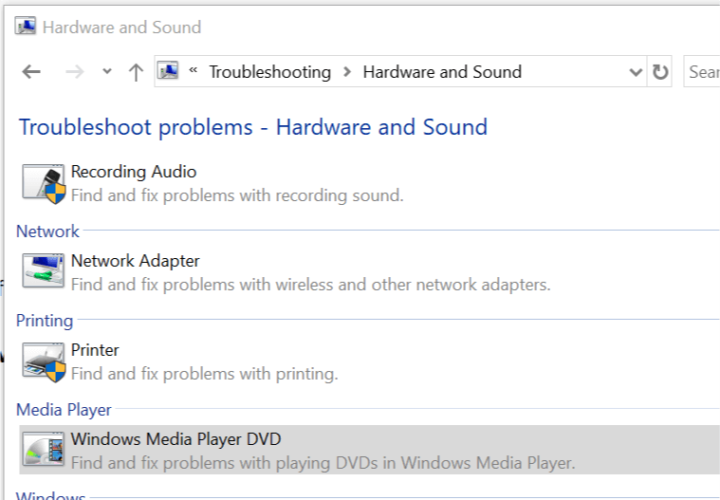
- Превъртете надолу и кликнете върху DVD с Windows Media Player.
- Щракнете Следващия за да продължите.
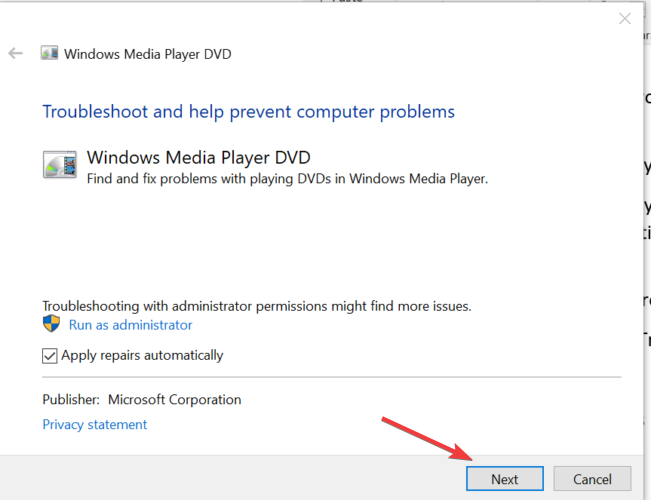
- Windows ще сканира компютъра за проблеми с оптичното устройство и ще предложи съответните корекции.
- Ако получите грешка при показване Не е открито устройство за възпроизвеждане на DVD, проблемът може да е във вашето оптично устройство.
Ако контролният панел не се отваря, ето a страхотен водач това ще ви помогне да го стартирате и да стартирате отново.
5. Актуализирайте драйвера на оптичното устройство
- Тип Диспечер на устройства в търсенето /Кортана лента и удар Въведете.
- Превъртете надолу до DVD / CD-ROM устройства и да го разширите. Щракнете с десния бутон върху устройството и изберете Актуализиране на драйвера.
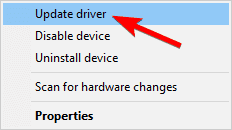
- Изберете Търсете автоматично актуализиран софтуер на драйвера опция.
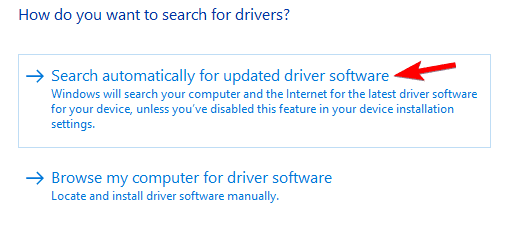
- Изчакайте Windows да потърси актуализации на драйвери. Windows автоматично ще изтегли и инсталира всички нови драйвери.
- Рестартирайте компютъра си и проверете за подобрения.
Като алтернатива можете да използвате инструменти на трети страни, за да актуализирате автоматично всички остарели драйвери на вашата система само с няколко щраквания.
⇒ Вземете Driverfix
6. Премахнете и преинсталирайте IDE / ATAPI драйвера
- В Диспечер на устройства, разгънетеIDE ATA / ATAPI контролери.
- Щракнете с десния бутон върху Стандартен SATA AHCI контролер и изберете Актуализиране. Направете това за всеки друг SATA драйвер в този раздел.
- Ако не са намерени актуализации за този драйвер, щракнете с десния бутон върху Стандартен SATA AHCI контролер и изберете Деинсталирайте.
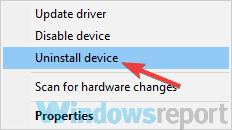
- Рестартирайте компютъра си. Windows автоматично ще преинсталира деинсталираните драйвери след рестартирането.
Обикновено не е необходимо да актуализирате IDE / ATAPI драйверите ръчно, тъй като операционната система се обработва автоматично. Можете обаче да опитате да преинсталирате драйвера, ако подозирате, че това кара системата да не разпознава компактдискове.
7. Проверете вашия CD / оптично устройство
Ако имате вътрешно или външно оптично устройство, възможно е вашето CD устройство да е виновно тук. Сега това е последният начин за разрешаване на този проблем, но ако нищо не работи, може да помислите за причината за неизправността на хардуера.
За външно CD устройство опитайте да се свържете с друг компютър. Ако не работи, може да се наложи да го изпратите за ремонт.
Това са някои решения, които можете да опитате, ако Windows Media Player не разпознае празен компактдиск. Ако някое от тези решения работи за вас, уведомете ни в раздела за коментари по-долу.
 Все още имате проблеми?Поправете ги с този инструмент:
Все още имате проблеми?Поправете ги с този инструмент:
- Изтеглете този инструмент за ремонт на компютър оценени отлично на TrustPilot.com (изтеглянето започва на тази страница).
- Щракнете Започни сканиране за да намерите проблеми с Windows, които биха могли да причинят проблеми с компютъра.
- Щракнете Поправи всичко за отстраняване на проблеми с патентованите технологии (Ексклузивна отстъпка за нашите читатели).
Restoro е изтеглен от 0 читатели този месец.


